Legen Sie Standardeinstellungen für Arbeitsaufträge, Buchungen, Zeitplanübersichtseinstellungen, Vereinbarungen und mehr fest
Auf der Seite Field Service-Einstellungen können Systemadministratoren Einstellungen für Funktionen, Arbeitsaufträge, Buchungen, Vereinbarungen und mehr definieren.
Wechseln Sie in Field Service zum Bereich Einstellungen.
Im Abschnitt Allgemeine Einstellungen wählen Sie Field Service Einstellungen.
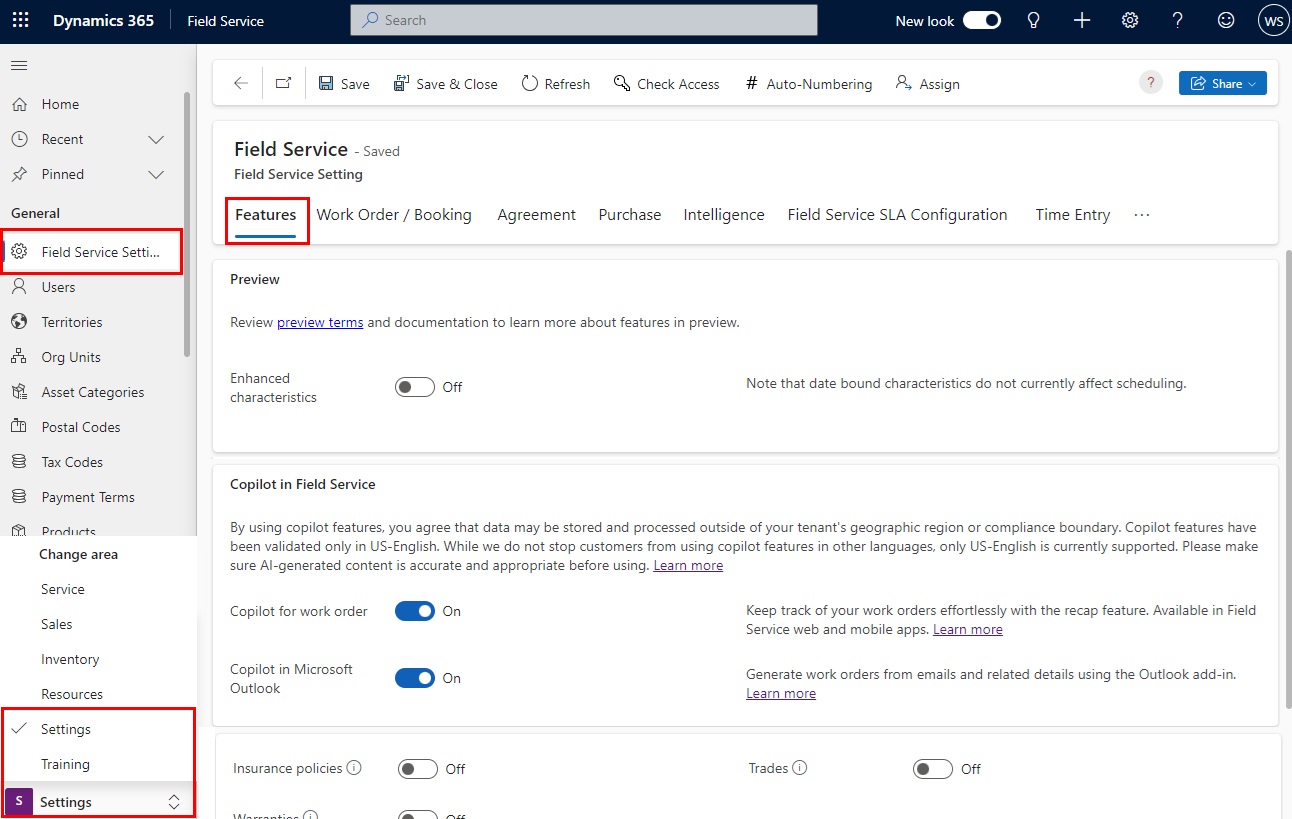
Wählen Sie die Registerkarte für die Einstellungen aus, die Sie ändern möchten, und geben Sie die erforderlichen Informationen ein. Beziehen Sie sich auf die folgende Abschnitte für eine Beschreibung der Einstellungen.
Wählen Sie Speichern, um Ihre Änderungen zu übernehmen.
Automatische Nummerierung von Einstellungen
Mehrere Entitäten in Field Service verwenden inkrementelle Nummern zur Unterscheidung. Durch die automatische Nummerierung wird sichergestellt, dass Datensätze eindeutig benannt werden und dass weniger Lücken in den Entitätsnamen vorhanden sind, da sie beim Speichern eines Datensatzes erstellt werden. Sie können die Nummerierungseinstellungen für jede unterstützte Entität konfigurieren.
Anmeldung zur automatischen Nummerierung
Wechseln Sie in Field Service zum Bereich Einstellungen.
Gehen Sie zu Allgemein>Field Service-Einstellungen.
Wählen Sie in der Befehlsleiste Automatische Nummerierung anfordern .
Wählen Sie im Dialogfeld Anmelden
Während des ersten Anmeldevorgangs kann die Erstellung neuer Datensätze fehlschlagen. Wir empfehlen, die Funktion zu aktivieren, wenn keine Aktivität in der Anwendung stattfindet. Der Vorgang dauert einige Augenblicke.
Automatische Nummerierung konfigurieren
Wechseln Sie in Field Service zum Bereich Einstellungen.
Gehen Sie zu Allgemein>Field Service-Einstellungen.
Wählen Sie in der Befehlsleiste Automatische Nummerierung anfordern .
Konfigurieren Sie im Dialogfeld Automatische Nummerierung konfigurieren die Nummerierungseinstellungen:
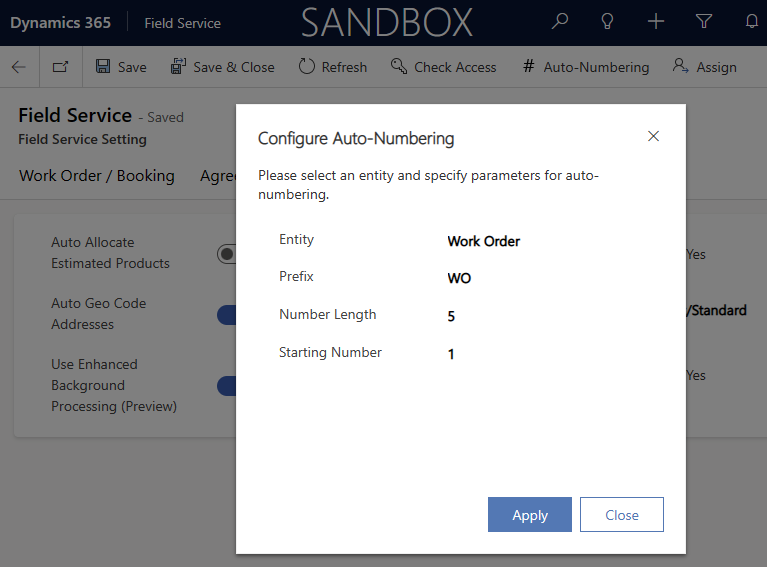
- Auswählen der Entität
- Geben Sie einen Präfix, Nummernlänge und Anfangsnummer ein.
Wählen Sie Übernehmen aus.
Funktionseinstellungen
Auf dieser Einstellungsregisterkarte können Sie das Umschalten zwischen Vorschauversion, Copilot und einigen anderen Funktionen aktivieren.
| Option | Beschreibung |
|---|---|
| Abschnitt der Vorschauversion | |
| Erweiterte Merkmale | Aktivieren Sie erweiterte Merkmale, um den Merkmalen einer Ressource weitere Details hinzuzufügen. |
| Abschnitt für Copilot in Field Service | |
| Copilot für Arbeitsauftrag | Aktivieren Sie die Arbeitsauftragszusammenfassung mit Copilot, um eine Zusammenfassung eines Arbeitsauftrags bereitzustellen. |
| Copilot in Microsoft Outlook | Deaktivieren Sie die Verwendung von Copilot-Funktionen in Outlook for Field Service. Ist dies aktiviert, erklären Sie sich damit einverstanden, dass Daten außerhalb der geografischen Region oder Compliance-Grenze Ihres Mandanten gespeichert und verarbeitet werden könnten. Weitere Informationen finden Sie unter FAQ für die Arbeitsauftragserstellung in Outlook mit Copilot in Field Service. |
| Abschnitt für weitere Einstellungen | |
| Versicherungspolicen | Aktivieren Sie Versicherungspolicen, um eine Versicherungspolice zu erstellen. |
| Facharbeiten | Aktivieren Sie Facharbeiten , um Facharbeiten und Facharbeits-Abdeckungen zu erstellen. |
| Gewährleistungen | Aktivieren Sie Garantien, um Garantien zu erstellen und die Abdeckung zu definieren. |
| Nicht zu überschreiten | Ermöglicht nicht zu überschreitende Werte, um einen optionalen Kosten- oder Preisgrenzwert für einen Arbeitsauftrag festzulegen. |
Arbeitsauftrag / Buchungseinstellungen
Auf dieser Registerkarte „Einstellungen“ können Sie mehrere Standardwerte und grundlegende Einstellungen in Bezug auf Arbeitsaufträge und Buchungen definieren.
| Option | Beschreibung |
|---|---|
| Allgemeiner Abschnitt | |
| Standardmäßiger Status für abgeschlossenen Arbeitsauftrag | Wählen Sie, ob der Standardstatus für einen abgeschlossene Arbeitsauftrag Abgeschlossen oder Gebucht ist. Weitere Informationen finden Sie unter Buchungsstati einrichten. |
| Standardlager | Wählen Sie den Standardlagerort aus, aus dem Arbeitsauftragsprodukte entnommen werden, sofern nichts anderes angegeben wird. Weitere Informationen finden Sie unter Erstellen eines Lagerortes. |
| Zeitstempelfrequenz | Wählen Sie aus, wann das System den Zeitstempel für eine Buchung aktualisiert. |
| Erneute Überordnung der Kundenanlagen vorschlagen | Warnen Sie Benutzer, wenn einem Arbeitsauftrag eine Kundenanlage hinzugefügt wird, die sich nicht auf das Dienstkonto des Arbeitsauftrags bezieht. Bei der Einstellung Ja bietet das System an, die Kundenanlage dem Servicekonto des Arbeitsauftrags zuzuordnen. Bei der Einstellung Nein werden die Warnung und der Vorschlag nicht angezeigt. |
| Preis berechnen | Arbeitsaufträge enthalten eine Reihe von preisbezogenen Feldern und Funktionen. Standardmäßig ist dieses Feld auf Ja eingestellt. So wird sichergestellt, dass die preisbezogenen Felder und die Logik aktiviert sind. Durch das Ändern der Einstellung auf Nein werden alle preisbezogenen Felder entfernt und die Preislogik wird deaktiviert, sodass Arbeitsaufträge nach Abschluss keine Rechnungen generieren. |
| Kosten berechnen | Das Aktivieren von Arbeitsauftragskosten fügt Kostenfelder zu Arbeitsauftragsprodukten, Arbeitsauftragsdienst und Zusammenfassungsfelder zu Arbeitsaufträgen hinzu. Damit können Sie die geschätzten und tatsächlichen Kosten pro Arbeitsauftrag nachverfolgen. Verfolgen Sie die Kosten, um Kostentrends im Laufe der Zeit zu ermitteln, und überprüfen Sie sie auf der Grundlage von Arbeitsauftragskategorisierungen wie Handels- und Arbeitsauftragstyp, um Ihr Geschäft zu verstehen und die Dienstbereitstellung zu optimieren. Wenn „Nicht zu überschreiten“ aktiviert ist, wird es automatisch basierend auf den nicht zu überschreitenden Werten im System zu den Arbeitsaufträgen hinzugefügt. Kostenübersichten zu Arbeitsaufträgen erscheinen in einer Zusammenfassungskarte und sind die Summe der Kosten aller Arbeitsauftragsprodukte und -dienste, einschließlich Steuern. |
| Vereinfachte Arbeitsauftragsbefehle anzeigen | Diese Einstellung vereinfacht die Befehlsleiste für Arbeitsauftragsdatensätze und -listen. Standardmäßig ist die Einstellung auf aktiviert festgelegt. Deaktivieren Sie die Einstellung für vereinfachte Befehle, um alle verfügbaren Optionen in der Befehlsleiste anzuzeigen. Sie können die Befehlsleiste anpassen, um zu verwalten, welche Befehle angezeigt werden sollen. |
| Erstellung der Arbeitsauftragsrechnung | Wählen Sie aus, ob das System automatisch eine Fakturierungsrechnung für Arbeitsaufträge automatisch generieren soll, wenn der Status auf Geschlossen-gebucht festgelegt wird. |
| Reisekostenartikel | Wählen Sie das Produkt aus, das das System für Reisekosten für einen Arbeitsauftrag verwendet. Der Preis wird durch den eingestellten Reisekostenwert im Dienstkonto bestimmt. Weitere Informationen finden Sie unter Konten. |
| Kundenanlagenüberprüfung deaktivieren | Steuern Sie die Arbeitsauftragserstellung, wenn Kundenanlagen auf dem Arbeitsauftrag nicht zu demselben Dienstkonto gehören. Wenn eingestellt auf Ja festgelegt, können Benutzer keinen Arbeitsauftrag erstellen, wenn sich die Kundenanlagen nicht auf das Dienstkonto beziehen. Bei Einstellung auf Nein erzwingt das System, dass die Kundenanlagen in einem Arbeitsauftrag mit dem Dienstkonto verknüpft sein müssen. Weitere Informationen finden Sie unter Kundenanlagen für Arbeitsaufträge überprüfen. |
| Steuer berechnen | Steuercodes berechnen und fügen Steuern zu Produkten und Dienstleistungen hinzu. Wenn auf Nein festgelegt, werden das Steuercodefeld und die Berechnungen aus allen zugehörigen Formularen deaktiviert. Wenn diese Einstellung auf „Nein“ gesetzt ist, werden steuerbezogene Felder standardmäßig ausgeblendet und ihre Werte sind irrelevant. |
| Ist-Werte generieren | Bei Einstellung auf Ja erstellt das System Ist-Datensätze im Laufe des Lebenszyklus eines Arbeitsauftrags. Wenn auf Nein eingestellt, deaktiviert das System die Erstellung arbeitsauftragsbezogener Ist-Werte. |
| Ressourcenlohnart-Auswahl | |
| Zahlungsart für Arbeit | Wählen Sie den Ressourcenzahlungstyp für Arbeiten während der regulären Arbeitszeit. |
| Zahlungsart für Betriebsferien | Wählen Sie die Zahlungsart für Tage, die als Geschäftsschließungen markiert sind. Weitere Informationen finden Sie unter Legen Sie fest, wann Ihr Geschäft geschlossen ist. |
| Zahlungsart für Reise | Wählen Sie die Zahlungsart für die Zeit aus, die eine Ressource zu einem Servicestandort reist. |
| Zahlungsart für Überstunden | Wählen Sie die Lohnart für Zeit außerhalb der geplanten Arbeitszeiten. |
| Zahlungsart für Pausen | Wählen Sie die Lohnart aus, die für die Zeit angewendet wird, in der Ressource pausiert, während Servicearbeit ausgeführt wird. |
| Teamverwaltungabschnitt | |
| Standardmäßige Teamstrategie | Wählen Sie die Teamstrategie aus, die standardmäßig auf alle im System erstellten Teams angewendet wird. Sie können die Teamstrategie für jedes Ressourcenteam unabhängig voneinander überschreiben. |
| Mobiler Bereich | |
| Buchungszuordnungen für Field Service Mobile aktivieren | Aktivieren Sie einen externen Service, um die Buchungskarte im Modul der Field Service Mobile-App zu aktivieren. Lesen Sie die Nutzungsbedingungen und bestätigen Sie, um die Buchungskarte zu aktivieren. |
Vereinbarungseinstellungen
Field Service Vereinbarungen ermöglichen es Organisationen, automatisch Rechnungen und Arbeitsaufträge zu erstellen. Weitere Informationen finden Sie unter Vereinbarungen einrichten.
| Option | Beschreibung |
|---|---|
| Automatische Generierung des Arbeitsauftrags für die Vereinbarungsbuchung | Wählen Sie aus, ob das System automatisch Arbeitsaufträge basierend auf Vereinbarungen generieren soll. Wenn auf Nein festgelegt, müssen Benutzer die Arbeitsaufträge manuell erstellen. |
| Vereinbarungsbuchungszeitraum x Monate im Voraus | Vereinbarte Buchungsdaten helfen Unternehmen bei der Wartungsplanung. Wenn eine Vereinbarung sich über einen längeren Zeitraum erstreckt, möchten Sie möglicherweise nicht alle Buchungsdaten auf einmal generieren. Vereinbarungen generieren Buchungsdaten basierend auf dem Wiederholungszeitplan des Vereinbarungsbuchungssetup. Wenn die automatische Generierung aktiviert ist, erstellt das System an diesen Daten eine Arbeitsauftragsbuchung. Diese Einstellung bestimmt, wie viele Monate im Voraus das System die Vereinbarungsbuchungsdaten generiert. |
| Vereinbarungsrechnungszeitraum x Monate im Voraus generieren | Vereinbarungen generieren Rechnungsdaten basierend auf dem Wiederholungszeitplan der Vereinbarungsrechnungseinrichtung. Wenn die automatische Generierung aktiviert ist, erstellt das System an diesen Daten einen Rechnungsdatensatz. Diese Einstellung bestimmt, wie viele Monate im Voraus das System die Vereinbarungsrechnungsdaten generiert. |
| Auffüllen des Feldes „Flexibilitätsdatum vor/nach der Buchung“ | Beim Konfigurieren einer Vereinbarung können Sie Flexibilitätsfelder vor und nach der Buchung definieren. Diese Felder legen die Zeitrahmen fest, in der jeder Arbeitsauftrag gebucht werden soll. Diese Einstellung legt fest, ob aus Vereinbarungen generierte Arbeitsaufträge diesen Zeitrahmen in den Feldern Datumsfensterstart/-ende oder den Feldern Zeit von/bis zugesagt ausfüllen. Diese Einstellung steuert auch, ob die Felder Datumsfensterbeginn/-ende im Arbeitsauftrag sichtbar sind. Wenn die Vereinbarung so eingestellt ist, dass Datumsfensterstart/-ende ausgefüllt wird, sind diese Felder im Arbeitsauftrag sichtbar; andernfalls sind sie standardmäßig ausgeblendet. |
| Vereinbarungsarbeitsaufträge X Tage im Voraus generieren | Anzahl der Tage vor dem Buchungsdatum, an denen das System den Arbeitsauftragsdatensatz generiert. |
| Vereinbarungsrechnungen x Tage im Voraus generieren | Anzahl der Tage vor dem Rechnungsdatum, an denen das System den Rechnungsdatensatz generiert. |
| Zeitplanung für die Datensatzgenerierung | Definiert die Standardzeit zum Generieren von Arbeitsaufträgen und Rechnungen basierend auf Vereinbarungen. Die Einstellung hilft sicherzustellen, dass Arbeitsaufträge nicht mitten am Arbeitstag erstellt werden, während Disponenten andere Aufträge planen und verwalten. Sie können diesen Wert für jede Vereinbarung überschreiben. Start-/Endzeiten-Werte für Buchungen und Zeit nach/von versprochen Werte für durch Vereinbarungen generierte Arbeitsaufträge verwenden die Zeitzone des zugehörigen Vereinbarungseigentümers. |
Kaufeinstellungen
Sie können Bestellung (PO) verwenden, um einen Bestand zu einem Lager hinzuzufügen, oder um Produkte zu erwerben, um diese über einen Arbeitsauftrag an Kunden zu verkaufen. Weitere Informationen finden Sie unter Erstellen eines Kaufauftrages.
| Option | Beschreibung |
|---|---|
| Genehmigung für Bestellung erforderlich | Wählen Sie aus, ob eine Bestellung genehmigt werden muss, bevor der Status zu übermittelt geändert werden kann. |
| Verwendung von Produkten, die nicht auf Lager sind | Wählen Sie aus, wie das System reagiert, wenn ein Benutzer ein Produkt für einen Arbeitsauftrag verwendet, der aktuell nicht auf Lager ist. Bestätigen fordert den Benutzer auf, zu entscheiden, ob er fortfahren möchte oder nicht. Einschränken erlaubt die Verwendung dieses Produkts nicht. |
Intelligenzeinstellungen
Vorausschauende Vorschläge für Arbeitsdauer und Vorfalltyp werden im November 2024 als veraltet markiert.
| Option | Eigenschaft |
|---|---|
| Vorgeschlagene Dauer aktivieren | Wenn diese Einstellung aktiviert ist, betrachtet sie historische Buchungsdaten und schlägt eine durchschnittliche Dauer auf der Ebene des Vorfalltyps vor. |
| Früherer Datenfilter | Diese Einstellung wird sowohl für die vorgeschlagene Dauer als auch für die Vorschläge des Vorfalltyps verwendet. Sie definiert den Datenbereich für die Analyse, wenn historische Daten betrachtet werden, um Vorschläge zu machen. |
Field Service-SLA-Konfigurationseinstellungen
Verwenden Sie diese Registerkarte, um Vereinbarungen zum Servicelevel (SLAs) für Arbeitsaufträge zu verwalten.
Einstellungen für den Zeiteintrag
Zeiteinträge helfen dabei, die Zeit zu verfolgen, die Techniker für verschiedene Phasen eines Arbeitsauftrags aufwenden. Weitere Informationen: Zeiteinträge.
| Option | Beschreibung |
|---|---|
| Zeiteintragsgenerierungs-Strategie | Aktivieren Sie, dass das System automatisch Zeiteinträge auf der Grundlage von Buchungszeitstempeln generiert. Wenn die Einstellung leer oder auf Handbuch festgelegt ist, erwartet das System manuelle Zeiteingaben. Unabhängig von der Einstellung können Sie Zeiteinträge jederzeit manuell erstellen. |
| Quelle der Zeitkosten-Ist-Werte | Wählen Sie aus, ob tatsächliche Kosten basierend auf Buchungsjournalen oder Zeiteinträgen generiert werden, wenn der Zeiteintrag als genehmigt gekennzeichnet ist. Wenn diese Einstellung leer ist, generiert das System zeit- und kostenorientierte Ist-Werte aus Buchungsjournalen. Ist-Werte werden generiert, wenn ein Arbeitsauftrag auf Geschlossen – Gebucht festgelegt wird. |
Mixed-Reality-Einstellungen
Ändern Sie die Field Service-Einstellungen für Mixed-Reality-Apps. Weitere Informationen zur Integration in Mixed-Reality-Apps finden Sie unter In Mixed Reality mit Field Service und Remote Assist zusammenarbeiten und Guides in Field Service integrieren.
| Option | Beschreibung |
|---|---|
| Buchungsstatusänderungen deaktivieren | Geben Sie an, ob Benutzer einen Buchungsstatus in Dynamics 365 Remote Assist auf HoloLens ändern können. |
| Mixed Reality-Sicherheitsrollen zuweisen | Fügt Sicherheitsrollen für Dynamics 365 Guides und Dynamics 365 Remote Assist für Benutzende hinzu, denen eine der vordefinierten Field Service-Sicherheitsrollen zugewiesen ist. In der Tabelle Mixed-Reality-Rollenzuordnung sehen Sie, welche Standardrollen das System zuweist. Durch Deaktivieren der Einstellung wird die automatische Rollenzuweisung für neue Benutzende künftig gestoppt. Bereits zugewiesene Sicherheitsrollen werden nicht entfernt. Zum Aktivieren der benutzerdefinierten Sicherheitsrollen, um auf Mixed-Reality-Apps zuzugreifen, überprüfen Sie die Standardsicherheitsrollen für Guides oder Remote Assist, um die Berechtigungen zu ermitteln, die Ihre benutzerdefinierten Sicherheitsrollen benötigen. |
Mixed-Reality-Rollenzuordnung
| Außendienst-Service | Guides | Remote Assist |
|---|---|---|
| Field Service – Ressource | Eingeschränkter Operator, Basic-Benutzender | Remote Assist – App-Benutzender, Basic-Benutzender |
| Field Service – Verteiler | Eingeschränkter Operator, Basic-Benutzender | Remote Assist – Fachkraft in der IT-Verwaltung, Basic-Benutzender |
| Field Service – Fachkraft in der IT-Verwaltung | Autor, Basic-Benutzender | Remote Assist – Fachkraft in der IT-Verwaltung, Basic-Benutzender |
Inspektionseinstellungen
Inspektionen sind digitale Formulare, mit denen Techniker Fragen im Rahmen eines Arbeitsauftrags effektiv beantworten können. Weitere Informationen finden Sie unter Inspektionen zu Arbeitsaufträge hinzufügen.
| Option | Beschreibung |
|---|---|
| Analyse aktiviert | Schalten Sie die Analyse für Inspektionen ein oder aus. Bei aktivierter Analyse können Sie die Häufigkeit und die Startzeit der Analyse angeben. |
Sonstige Einstellungen
| Option | Beschreibung |
|---|---|
| Geschätzte Produkte automatisch zuordnen | Wenn Produkte einem Arbeitsauftrag hinzugefügt werden, bevor die Arbeit beginnt, dann ist der Standardwert für den Positionsstatus des Arbeitsauftrags-Produktdatensatzes Vorkalkuliert. Diese Einstellung bestimmt, ob der Arbeitsauftrags-Produktdatensatz auf Zugeordnet festgelegt ist, wenn der Positionsstatus immer noch Vorkalkuliert anstatt Verwendet ist. |
| Automatische Geocodeberechnung für Adressen | Geben Sie an, ob das System automatisch die entsprechenden Breiten- und Längenwerte anhand der Adresse der Firma hinzufügen soll. Weitere Informationen finden Sie unter automatische Geocodierung aktivieren. |
| Erweiterte Hintergrundverarbeitung (Vorschauversion) verwenden | Field Service umfasst verschiedene Systemaufträge, die im Hintergrund ausgeführt werden, um verschiedene Aufgaben auszuführen, insbesondere im Zusammenhang mit Vereinbarungen. Deaktivieren Sie diese Einstellung, um die vorhandene und etablierte GA-Qualitätsworkflow-Funktion zur Verarbeitung dieser Hintergrundaufträge zu verwenden. Wenn Sie stattdessen die Vorschauversion der Power Automate-Flows-Funktion ausprobieren möchten, aktivieren Sie diese Einstellung. Für Field Service könnte die Aktivierung dieser Option einige Komplikationen verbessern, wenn ein Vereinbarungsbesitzer keinen Zugriff mehr auf Dynamics 365 hat. Allerdings befindet sich diese Funktion noch im Vorschaumodus und ist noch nicht so stabil wie Workflows. Darüber hinaus kann es noch zu Designänderungen an dieser Funktion kommen, bevor sie ausgereift ist. |
| Adressvorschläge aktivieren | Aktivieren Sie diese Einstellung, um Vorschläge bei der Eingabe der Adressen in verschiedenen Formularen zu erhalten. |
| Produktkostenauftrag | Wählen Sie den Auftrag für Produktkosten aus. |
| Datensätze aus Arbeitsauftragsunterraster als Popups öffnen | Geben Sie an, ob Arbeitsauftragsunterrasterdatensätze als Popup auf dem Arbeitsauftragsformular geöffnet werden sollen. Unterentitäten der Arbeitsauftragsentität: Arbeitsauftragsprodukt, Arbeitsauftragsservice, Arbeitsauftragsserviceaufgabe, Arbeitsauftragsvorfall, buchbare Ressourcenbuchung und Zeiteintrag. |